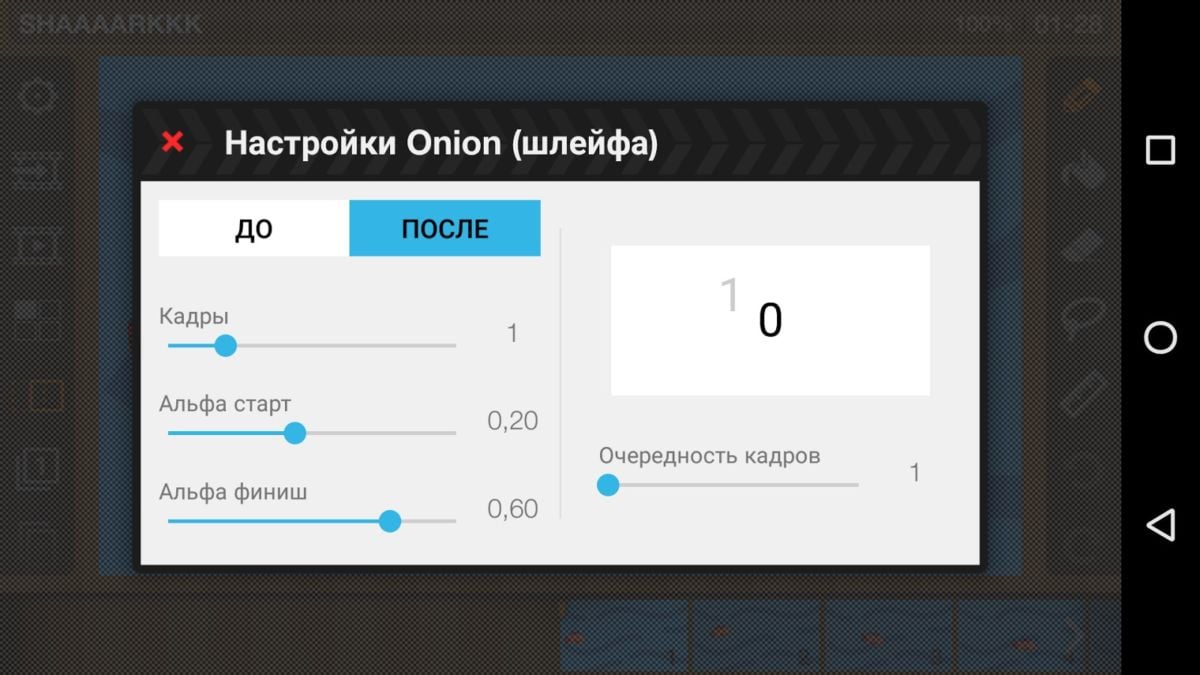Как красиво анимировать в flipaclip
FlipaClip — попробуйте себя в роли аниматора
Программа FlipaClip предназначена для создания анимационных роликов. Благодаря удобному управлению и огромному числу инструментов, создать свой шедевр смогут даже новички, далекие от рисования.
Особенности приложения FlipaClip
Знакомство с проектом начинается с главной страницы, где представлено два коротких ролика, созданных внутри программы. Чтобы легче понять, как в FlipaClip создавать анимации, разработчики предусмотрели обучающий курс, выложенный на YouTube. Первая видеозапись из полного цикла открывается автоматически, вводя в курс базовых функций приложения. После его просмотра можно попробовать сделать первичный набросок, тапнув по большой красной кнопке со значком «+».
Приложение FlipaClip откроет первичное окно надстроек, где можно:
Закончив с надстройками, щелкайте «Создать проект». Следом появится холст для рисования. Для того чтобы понять, как делать анимации в FlipaClip вернитесь к обучающему видео или сразу попробуйте сделать это на практике:
Дополнительно помочь разобраться FlipaClip как пользоваться приложением разъясняют инструменты на верхней панели:
Один из способов, как рисовать в FlipaClip ещё лучше, использовать:
Новички часто задаются вопросом, как добавить музыку в FlipaClip. Снизу в левом углу есть изображение ноты, щелкнув по ней, появляется шкала заполнения звуком и раскадровка анимации. Подставляете необходимый звук в нужном месте и наслаждаетесь результатом.
Чтобы рисунки в FlipaClip ожили, остается нажать на клавишу Play справа посередине, если создавать новый проект в альбомной ориентации. Программа также поддерживает несколько слоев, что позволяет приукрасить своё творение.
Закончив «продакшн», новоиспеченный пользователь может не знать, как сохранить видео в FlipaClip. Для этого достаточно выйти в меню «Ещё» (верхний правый угол) и выбрать пункт «Создать фильм». Если необходимо, изменить название и надстройки, и дождаться завершения обработки кадров. Полученный результат автоматически попадет во вкладку «Фильмы» на главной странице.
Отличия базовой и Pro-версии
После загрузки приложения на девайс под управлением Android или iOS, программа работает в базовом режиме с большим количеством заблокированных функций. Чтобы раскрыть полный потенциал продукта, потребуется приобрести FlipaClip Pro. За подключение всех премиальных фишек разом, понадобится заплатить 349 рублей. Если полный функционал кажется лишним, часть дополнений доступна отдельно за меньшую стоимость.
Интерфейс FlipaClip
Важной составляющей программы стал простой и понятный интерфейс. Он не перегружен лишними элементами, а все основные инструменты выведены на первый план, отчего к ним открывается быстрый доступ. Небольшим минусом стоит отметить фон для FlipaClip, который нельзя заменить на темное обрамление, чего недостаёт при создании новых анимацией без должного освещения.
Управление
Главным элементом любого приложения, посвященного рисованию, было и остается управление. В FlipaClip делать зарисовки можно касаниями пальца или используя стилус. Последний, в контексте самой программы, выглядит наиболее актуально, поскольку передать мелкие детали, используя в качестве кисти палец, в несколько раз сложнее.
Заключение
Студия-разработчик Visual Blasters реализовала один из самых удобных инструментов для создания анимационных роликов используя для этого мобильные девайсы. При этом цена на полную версию не кажется завышенной, поскольку все из премиальных функций станут полезны как для начинающих аниматоров, так и уже опытных мультипликационных творцов.
Как пользоваться Flipaclip и рисовать в приложении
Flipaclip – многофункциональное приложение для создания покадровой анимации. Софт, разработанный в виде мобильной платформы студией Visual Blasters, предназначен для мобильных устройств, функционирующих на ОС Android и iOS. Используя функционал, инструменты программы, пользователи, проявив весь свой творческий потенциал, откроют для себя удивительный мир красочной анимации, научатся создавать потрясающие авторские анимационные проекты.
Особенности использования Flipaclip
Программа позволяет создавать покадровую анимацию, скетчи, сториборды, зарисовки, наброски, анимированные стикеры для различных социальных сетей, логотипы и даже небольшие по продолжительности профессиональные мультипликационные фильмы.
Приложение функционирует, как классический флипбук, но с цифровым сенсорным экраном. Небольшие по продолжительности, короткие анимации создаются путем обработки каждого кадра будущего видеоклипа по отдельности (покадровая прорисовка). То есть, в каждом кадре нужно повторять тот же рисунок, добавляя элементы со смещением, чтобы придать движение объекту.
Flipaclip можно также использовать для съемки видеоклипа, выбрав для будущего видео-проекта один из предложенных режимов:
Приложение, за счет гибкого, интуитивно понятного интерфейса, русифицированного меню подойдет даже для тех, кто не имеет особых навыков рисования. Используя встроенный редактор, опции программы можно выбирать фон, цветовые схемы, загружать готовые исходные изображения, выбрав элементы для получения нужного результата в своем проекте.
В Flipaclip рисовать можно любые, даже самые сложные геометрические фигуры, линии, а также узоры. Можно разлиновать листы с рисунками, менять угол изображения, создавать шлейфы, просматривать, менять местами, редактировать или удалять отдельные кадры или элементы проекта.
Сделать свой проект более привлекательным и интересным можно за счет музыкального оформления, различных звуковых эффектов.
Функционал, инструменты для рисования и анимации Flipaclip
У Flipaclip есть поддержка слоев, тайминга анимации, менеджер кадров, текстовый редактор с различными вариантами шрифтов. Отдельного внимания заслуживает большой выбор удобных и функциональных инструментов для анимации и рисования. Можно использовать:
Чтобы в Флипаклип рисовать было еще удобнее, можно настроить кисти под себя, придав нужную толщину.
Допускается выбирать любой подходящий цвет из палитры.
Есть заливка, при помощи которой можно заливать контуры объектов. Ластик необходим для коррекции рисунка, удаления лишних деталей.
При создании анимационных проектов можно смело использовать все доступные инструменты, геометрические фигуры, заранее подготовленные визуальные элементы.
Для работы с мелкими деталями, чтобы добиться идеального результата, лучше всего использовать слои. В бесплатной стартовой версии софта доступно только три слоя, а в платной (Premium) можно использовать десять слоев.
Панель инструментов для рисования расположена с левой стороны дисплея. В верхней части экрана расположены кнопки основного меню, вкладка «Настройки» программы, дополнительные инструменты (копирование, рамки). Пользователи могут создавать анимации, ролики, выбрав один из двух предложенных вариантов – фильм или проект.
Чтобы быстро и просто создавать покадровую анимацию, используйте интуитивную шкалу анимации в режиме реального времени, практичные инструменты.
Flipaclip позволяет изменять размер холста. Можно настроить холст под формат YouTube, социальных сетей, развлекательных, информационных страниц. Для изменения формата изображений достаточно просто выбрать стартовые настройки.
Предустановленные спецэффекты Flipaclip (гром, шум дождя, штор, пение птиц) сделают фон анимации более живым, интересным.
Во время работы с проектом или после его окончания пользователи могут вносить изменения, корректировки.
Как сохранить видео
Готовый видеоролик можно сохранить и перенести на внутреннее хранилище устройства, используя функции основного меню, которое расположено в правом верхнем углу экрана.
Flipaclip также позволяет создавать гифки. При выборе варианта GIF происходит автоматическая конвертация проекта в формат стандартной анимации.
Как копировать
Для добавления готового созданного кадра в новый слой, зависимо от расположения панели инструментов на дисплее, необходимо выбрать в нижней или верхней части интерфейса программы соответствующую опцию, после чего нажать на «плюсик».
Чтобы скопировать какой-либо кадр из анимационного проекта, создать слайд, используйте вкладку с изображение двух листов на верхней панели. Расположена справа возле иконки линейки. Затем нажимаете на следующий значок, обозначающий «Меню».
Если возникла необходимость в редактировании, частичной перерисовки кадра, его можно сделать прозрачным, прокрутив специальный ползунок, который находится в нижней части экрана.
Как делать анимации
Анимационные проекты в Flipaclip создаются путем покадровой прорисовки, то есть, состоят их отдельных, поочередно переключающихся кадров.
Главное окошко программы представлено в виде чистого альбомного листа. Создания анимации начинается с первого кадра. Количество кадров определяет пользователь на свое усмотрение. Все кадры, созданные аниматором, отображаются и доступны для внесения изменений, редактуры в нижней части дисплея.
Во время работы с новым кадром видно контуры предыдущего, что существенно облегчает работу.
Если вы начинающий аниматор, при создании своих первых работ можно загружать уже готовые зарисовки с хранилища своего мобильного девайса, дополнив их новыми элементами. Чтобы освоить функционал, разобраться в динамике Флипаклип, начните создание проектов с простых форм, изображений, рисунков.
Для создания полноценного короткометражного мультика есть возможность объединения между собой предварительно нарисованных разных кадров. Также предусмотрена функция для самостоятельного создания анимированных рисунков, роликов с помощью встроенного графического редактора, оснащенного чувствительным карандашом. Используя данную опцию, мультфильмы получаются максимально реалистичными.
Для прорисовки мелких элементов, лучшей детализации созданных объектов предусмотрена опция работы со слоями с наложением. Временная шкала отобразит, в каком месте ролика находится редактируемый аниматором кадр. Есть возможность рисовать на компьютере клипы слоями, добавляя новые, удалять, корректировать изображения. Вкладка для работы со слоями расположена на нижней панели интерфейса приложения Флипаклип.
После создания, сохранения своей анимации, результатом можно сразу поделиться с друзьями, загрузив проект в любую из предложенных приложением соцсетей, выбрав соответствующую вкладку в меню.
Как добавить музыку
В обновленной версии Flipaclip анимации можно дополнять музыкальным сопровождением, тем самым придав оригинальности своим анимационным проектам. Чтобы прикрепить аудиотрек, используйте опции меню.
Для добавления музыкального сопровождения в готовый проект:
В бесплатной версии Flipaclip доступно до шести музыкальных дорожек.
Анимации, мультфильмы в Flipaclip можно дополнять не только аудиотреками, но и использовать запись голосом. В платной версии доступно большее количество музыкальных спецэффектов. Их также можно приобрести за небольшую плату и в бесплатной версии софта.
Итоги
Flipaclip – приложение для создания анимационных проектов, коротких роликов, мультипликационных фильмов, предназначенное как для профессиональных аниматоров, мультипликаторов, так и для новичков, креативных творческих пользователей. Приложение получило привлекательный лаконичный дизайн. Подходит для установки на любые мобильные девайсы, ПК, ноутбуки.
Удобный, интуитивно понятный русифицированный интерфейс позволит быстро освоить функционал программы. Благодаря большому выбору функций можно создавать реалистичную, детально прорисованную красочную анимацию, видеоролики.
Полезное видео
Туториал по рисованию:
Обзор приложения FlipaClip — поговорим о том, как пользоваться программой
FlipaClip – мультифункциональный графический редактор, разработанный студией Visual Blasters в виде мобильной платформы, где легко даже без серьезных навыков подготавливать покадровую анимацию из подручных инструментов.
Скетчи, сториборды, небольшие зарисовки и даже логотипы – оживить в FlipaClip легко буквально каждый элемент. Если же навыков рисования еще недостаточно, то не стоит расстраиваться – редактор разрешает выбрать фон и загрузить исходное изображение, с которого уже можно «снять мерки» и добиться нужного результата.
Особенности
Premium и доступ
Распространяется редактор и инструмент для подготовки анимации и рисунков в FlipaClip по модели Freemium исключительно на мобильных платформах с операционными системами iOS и Android. Версия для ПК не предусмотрена, но при желании организовать рабочее место можно с помощью эмулятора Nox App Player. А там уж останется подключить графический планшет и дело сдвинется с мертвой точки.
Стартовая версия приложения FlipaClip доступна бесплатно и без ограничений (даже регистрироваться не придется), а вот за дополнительный функционал придется заплатить от 5 долларов США. FlipaClip Pro поможет избавиться от водяного знака, увеличить количество рабочих слоев и открыть возможность добавления собственной музыки к подготавливаемым файлам. Стоит ли платить – зависит от бюджета и уровня навыков. Новички смогут добиться выдающихся результатов и без оплаты Premium.
Как сохранить видео в FlipaClip
Уже подготовленную работу перенести на внутреннее или внешнее хранилище мобильной техники с iOS и Android разработчики из Visual Blasters предлагают с помощью меню, вызываемого из правого верхнего угла. Там, среди кнопок, разрешающих перейти к настройкам или же – скрыть и отобразить решетку, и предусмотрена опция «Создать фильм».
Дальше останется ввести название фильма (подойдет любая комбинация букв и символов), а затем – указать формат и качество. Кроме варианта MP4 для YouTube, Instagram или Facebook предусмотрен и вариант GIF – то есть, подготовленная анимация конвертируется в формат стандартной анимации.
Как копировать в FlipaClip
При желании добавить уже готовый кадр на новый слой в нижней части интерфейса стоит вызвать соответствующую опцию, а уже затем – нажать на плюсик. Если же захотелось кадр частично перерисовать, то новый слой легко сделать прозрачным, прокрутив специальный ползунок.
Как делать анимации в FlipaClip
Любая анимация в FlipaClip собирается непосредственно из отдельных кадров, чередуемых с помощью переключаемых кадров. Чем больше изменений на каждом кадре, тем любопытнее итоговый результат, а потому – придется вооружиться виртуальной кистью и карандашами – творить придется необычайно много.
Как добавить музыку в FlipaClip
Прикреплять треки к подготавливаемым работам можно через выпадающее меню. Но выбирать придется исключительно из тех вариантов, которые представлены бесплатно. Для выбора собственных композиций придется оплатить версию Premium. Иначе рисунки в FlipaClip так и останутся без долгожданного сопровождения. Впрочем, порой и такого варианта достаточно – речь все же об анимированных изображениях, а не о фильмах, верно?
Как пользоваться FlipaClip
Из-за интуитивного интерфейса и предсказуемого подхода к работе даже новички смогут разобраться в сути за считанные секунды. Но, если вопросы по-прежнему возникают, стоит сразу же заглянуть в раздел Info: там на русском языке собраны советы и рекомендации для тех, кто еще ни разу не сталкивался с подобными инструментами, но уже желает освоиться и достигнуть выдающихся результатов. Все статьи приведены подробно – с фотографиями и скриншотами. А, значит, не стоит пугаться неизведанных троп!
Как пользоваться Flipaclip и рисовать в приложении
Flipaclip – многофункциональное приложение для создания покадровой анимации. Софт, разработанный в виде мобильной платформы студией Visual Blasters, предназначен для мобильных устройств, функционирующих на ОС Android и iOS. Используя функционал, инструменты программы, пользователи, проявив весь свой творческий потенциал, откроют для себя удивительный мир красочной анимации, научатся создавать потрясающие авторские анимационные проекты.
Особенности использования Flipaclip
Программа позволяет создавать покадровую анимацию, скетчи, сториборды, зарисовки, наброски, анимированные стикеры для различных социальных сетей, логотипы и даже небольшие по продолжительности профессиональные мультипликационные фильмы.
Приложение функционирует, как классический флипбук, но с цифровым сенсорным экраном. Небольшие по продолжительности, короткие анимации создаются путем обработки каждого кадра будущего видеоклипа по отдельности (покадровая прорисовка). То есть, в каждом кадре нужно повторять тот же рисунок, добавляя элементы со смещением, чтобы придать движение объекту.
Flipaclip можно также использовать для съемки видеоклипа, выбрав для будущего видео-проекта один из предложенных режимов:
Приложение, за счет гибкого, интуитивно понятного интерфейса, русифицированного меню подойдет даже для тех, кто не имеет особых навыков рисования. Используя встроенный редактор, опции программы можно выбирать фон, цветовые схемы, загружать готовые исходные изображения, выбрав элементы для получения нужного результата в своем проекте.
В Flipaclip рисовать можно любые, даже самые сложные геометрические фигуры, линии, а также узоры. Можно разлиновать листы с рисунками, менять угол изображения, создавать шлейфы, просматривать, менять местами, редактировать или удалять отдельные кадры или элементы проекта.
Сделать свой проект более привлекательным и интересным можно за счет музыкального оформления, различных звуковых эффектов.
Функционал, инструменты для рисования и анимации Flipaclip
У Flipaclip есть поддержка слоев, тайминга анимации, менеджер кадров, текстовый редактор с различными вариантами шрифтов. Отдельного внимания заслуживает большой выбор удобных и функциональных инструментов для анимации и рисования. Можно использовать:
Чтобы в Флипаклип рисовать было еще удобнее, можно настроить кисти под себя, придав нужную толщину.
Допускается выбирать любой подходящий цвет из палитры.
Есть заливка, при помощи которой можно заливать контуры объектов. Ластик необходим для коррекции рисунка, удаления лишних деталей.
При создании анимационных проектов можно смело использовать все доступные инструменты, геометрические фигуры, заранее подготовленные визуальные элементы.
Для работы с мелкими деталями, чтобы добиться идеального результата, лучше всего использовать слои. В бесплатной стартовой версии софта доступно только три слоя, а в платной (Premium) можно использовать десять слоев.
Панель инструментов для рисования расположена с левой стороны дисплея. В верхней части экрана расположены кнопки основного меню, вкладка «Настройки» программы, дополнительные инструменты (копирование, рамки). Пользователи могут создавать анимации, ролики, выбрав один из двух предложенных вариантов – фильм или проект.
Чтобы быстро и просто создавать покадровую анимацию, используйте интуитивную шкалу анимации в режиме реального времени, практичные инструменты.
Flipaclip позволяет изменять размер холста. Можно настроить холст под формат YouTube, социальных сетей, развлекательных, информационных страниц. Для изменения формата изображений достаточно просто выбрать стартовые настройки.
Предустановленные спецэффекты Flipaclip (гром, шум дождя, штор, пение птиц) сделают фон анимации более живым, интересным.
Во время работы с проектом или после его окончания пользователи могут вносить изменения, корректировки.
Как сохранить видео
Готовый видеоролик можно сохранить и перенести на внутреннее хранилище устройства, используя функции основного меню, которое расположено в правом верхнем углу экрана.
Flipaclip также позволяет создавать гифки. При выборе варианта GIF происходит автоматическая конвертация проекта в формат стандартной анимации.
Как копировать
Для добавления готового созданного кадра в новый слой, зависимо от расположения панели инструментов на дисплее, необходимо выбрать в нижней или верхней части интерфейса программы соответствующую опцию, после чего нажать на «плюсик».
Чтобы скопировать какой-либо кадр из анимационного проекта, создать слайд, используйте вкладку с изображение двух листов на верхней панели. Расположена справа возле иконки линейки. Затем нажимаете на следующий значок, обозначающий «Меню».
Если возникла необходимость в редактировании, частичной перерисовки кадра, его можно сделать прозрачным, прокрутив специальный ползунок, который находится в нижней части экрана.
Как делать анимации
Анимационные проекты в Flipaclip создаются путем покадровой прорисовки, то есть, состоят их отдельных, поочередно переключающихся кадров.
Главное окошко программы представлено в виде чистого альбомного листа. Создания анимации начинается с первого кадра. Количество кадров определяет пользователь на свое усмотрение. Все кадры, созданные аниматором, отображаются и доступны для внесения изменений, редактуры в нижней части дисплея.
Во время работы с новым кадром видно контуры предыдущего, что существенно облегчает работу.
Если вы начинающий аниматор, при создании своих первых работ можно загружать уже готовые зарисовки с хранилища своего мобильного девайса, дополнив их новыми элементами. Чтобы освоить функционал, разобраться в динамике Флипаклип, начните создание проектов с простых форм, изображений, рисунков.
Для создания полноценного короткометражного мультика есть возможность объединения между собой предварительно нарисованных разных кадров. Также предусмотрена функция для самостоятельного создания анимированных рисунков, роликов с помощью встроенного графического редактора, оснащенного чувствительным карандашом. Используя данную опцию, мультфильмы получаются максимально реалистичными.
Для прорисовки мелких элементов, лучшей детализации созданных объектов предусмотрена опция работы со слоями с наложением. Временная шкала отобразит, в каком месте ролика находится редактируемый аниматором кадр. Есть возможность рисовать на компьютере клипы слоями, добавляя новые, удалять, корректировать изображения. Вкладка для работы со слоями расположена на нижней панели интерфейса приложения Флипаклип.
После создания, сохранения своей анимации, результатом можно сразу поделиться с друзьями, загрузив проект в любую из предложенных приложением соцсетей, выбрав соответствующую вкладку в меню.
Как добавить музыку
В обновленной версии Flipaclip анимации можно дополнять музыкальным сопровождением, тем самым придав оригинальности своим анимационным проектам. Чтобы прикрепить аудиотрек, используйте опции меню.
Для добавления музыкального сопровождения в готовый проект:
В бесплатной версии Flipaclip доступно до шести музыкальных дорожек.
Анимации, мультфильмы в Flipaclip можно дополнять не только аудиотреками, но и использовать запись голосом. В платной версии доступно большее количество музыкальных спецэффектов. Их также можно приобрести за небольшую плату и в бесплатной версии софта.
Итоги
Flipaclip – приложение для создания анимационных проектов, коротких роликов, мультипликационных фильмов, предназначенное как для профессиональных аниматоров, мультипликаторов, так и для новичков, креативных творческих пользователей. Приложение получило привлекательный лаконичный дизайн. Подходит для установки на любые мобильные девайсы, ПК, ноутбуки.
Удобный, интуитивно понятный русифицированный интерфейс позволит быстро освоить функционал программы. Благодаря большому выбору функций можно создавать реалистичную, детально прорисованную красочную анимацию, видеоролики.
Полезное видео
Туториал по рисованию: